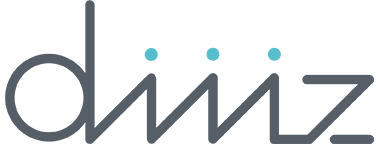Configuration de HIK-Connect ? Voici les étapes
- Tout d’abord, téléchargez Hikconnect, Pour les utilisateurs Apple: https://appstore.hikvision.com/
- Pour les utilisateurs Android: https://play.google.com/store/apps/details?id=com.hikvision.converg
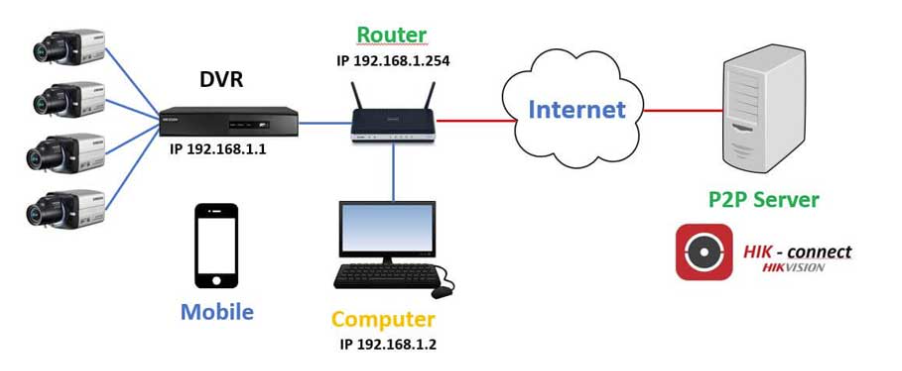
Qu’est ce que Hikconnect?
Hikconnect est une application 100% gratuite. Elle est téléchargeable sur tous les smartphones et tablettes. Hikconnect est une application grâce à laquelle vous pouvez visualiser et piloter vos caméras de vidéosurveillance Hikvision à distance. Toute autre solution hikvision de type portier de rue, ou alarme sans fil axpro est également facilement utilisable.
Grâce à sa technologie P2P et au cryptage TLS full-link, Hik-Connect est complètement sécurisé!
Vous êtes ainsi la seule personne à pouvoir accéder à distance à vos équipements Hikvision sur votre tablette ou votre smartphone.
L'application Hik-Connect vous permet de visualiser jusqu'à 16 caméras en direct.
En cas d’absence, par exemple vous pouvez paramétrer des alertes en temps réel .
Alertes pour:
-
la notification d'une personne qui sonne à votre porte,
-
de déclenchement d'alarme,
-
ou en cas de détection sur une caméra de surveillance.
Interagissez directement avec vos interlocuteurs pour par exemple:
-
ouvrir une porte à distance, répondre à une personne ayant sonné à votre portier vidéo
-
ou déclencher la sirène de votre alarme.
Vous n'avez pas besoin de rediriger les ports de votre box ou de votre routeur.
Configuration:
La configuration se prépare. Assurez-vous, pour ce faire, d’être en possession des divers éléments importants pour la configuration d’hikconnect:
-
Munissez-vous de l'adresse IP locale (adresse IP LAN) de votre caméra ou de votre NVR.
-
Si vous ne l'avez pas vous pouvez utiliser SADP pour identifier votre matériel sur votre réseau. Cette application vous permettra de retrouver vos produits hikvision en un tour de main
-
Lors de l’installation de vos caméras de surveillance vous avez dû choisir un mot de passe,
Nom d'utilisateur et votre mot de passe pour accéder à votre caméra IP ou votre NVR.
01. Connexion à votre caméra ou à votre NVR
1. Renseignez l'adresse IP dans votre navigateur Internet Explorer (exemple : http://192.168.x.x)
2. Rendez-vous dans "Configuration" puis "Réseau".
02. Configuration réseau de votre caméra ou de votre NVR
Dans "Réseau" et "Réglages de base" vérifiez que tous les champs soient bien renseignés. Vérifiez la passerelle qui doit être identique à l'adresse IP de votre Box Internet (192.168.0 ou 1.1 ou 254). Il faut également vous assurer que le "Serveur DNS privilégié" soit renseigné. Idéalement avec la même adresse IP que la passerelle.
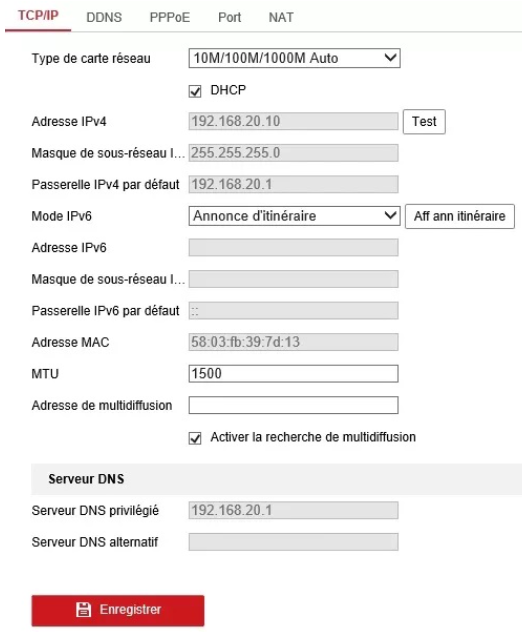
03. Hikconnect: comment l’activer?
-
Placez votre curseur dans l'onglet "Configuration", choisissez
-
"Réseau"
-
"Avancé"
-
sélectionnez enfin "Accès à la plate-forme"
-
Cochez la case "Activer"
-
Créez maintenant votre code de vérification personnel
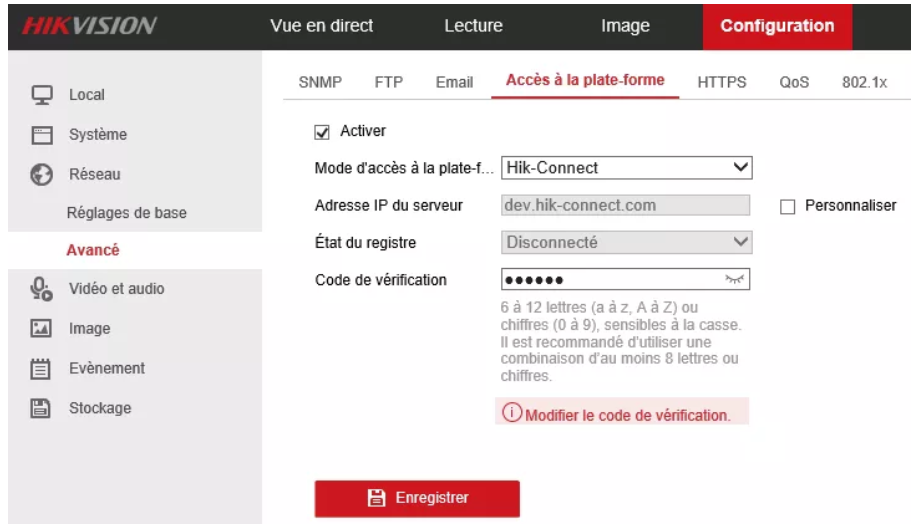
Au moment de la première utilisation de l'application Hik-Connect sur votre smartphone, il vous sera demandé un code de vérification.
Choisissez une combinaison allant de 6 à 12 lettres ou chiffres et ensuite confirmez, via le bouton OK.
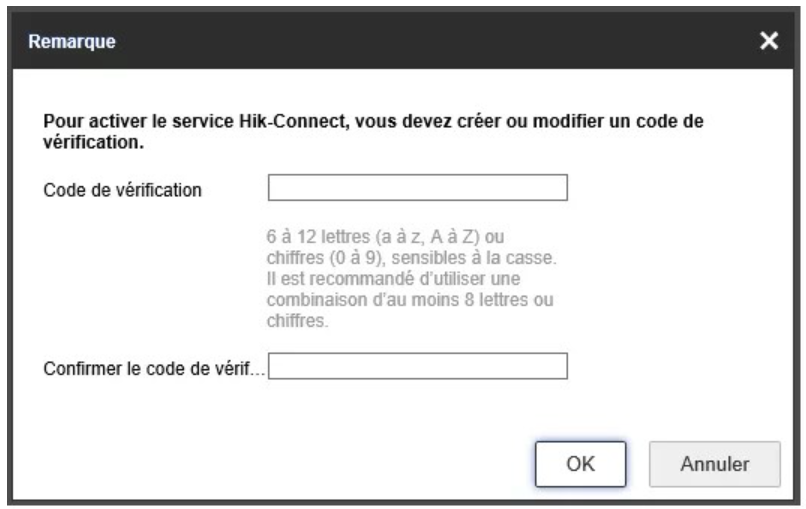
04. Finalisation de configuration
-
Introduisez le code de vérification
-
Rafraîchissez la page web (via le bouton F5)
-
Si le statut est : "En ligne", vous pouvez passer à l'étape suivante;
-
Si le statut est : "Disconnecté", cela signifie qu'il faut vérifier votre configuration réseau;
-
L'état du registre doit être alors "En ligne".
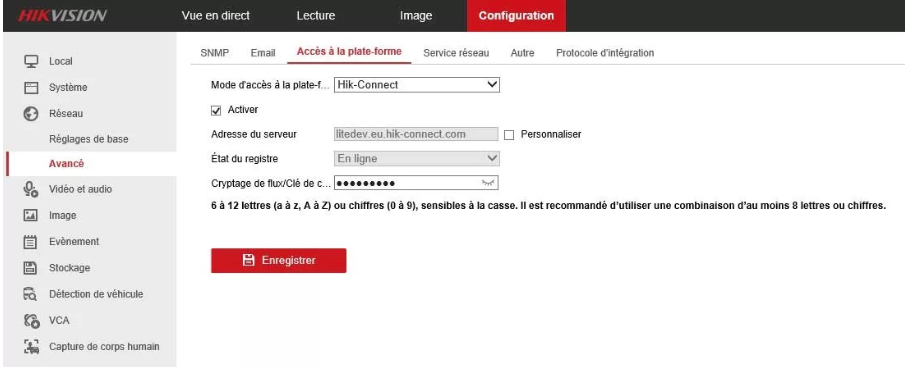
Ici la configuration de votre réseau devrait être terminée.
Vous pouvez maintenant associer votre équipement à votre l'application Hik-Connect pour le visualiser à distance.
Il existe 2 options pour créer votre compte Hik-Connect :
-
Via l'application Hik-Connect pour smartphone et tablette Android et iOS (méthode la plus recommandée)
-
Via le portail Web Hik-Connect depuis votre PC
Produits liés
-
319,00 € 229,00 €
Délai de livraison : 5 jours
Ce site internet utilise des cookies pour améliorer l'expérience utilisateur. Conditions d'utilisation du site web et protection des données personnelles
© Copyright 2025 - Diiiz